커스텀 테마
Nextra에서 테마는 레이아웃처럼 작동하며, 모든 페이지의 래퍼로 렌더링됩니다. 이 문서에서는 사용자 정의 테마를 만드는 과정을 안내해 드리겠습니다.
선택적으로, 아래 단계를 따라 예제를 배포하고 추가로 개발할 수 있습니다:
사용자 정의 테마 만들기
Nextra가 테마를 사용하도록 구성
먼저, Nextra에게 공식 테마 대신 사용자 정의 테마 파일을 사용하도록 지시해야 합니다. Next.js 설정에서 Nextra 플러그인에 테마 파일 경로를 전달할 수 있습니다:
const withNextra = require('nextra')({
theme: './theme.tsx',
})
module.exports = withNextra({
// 기타 Next.js 설정
...
})기본 테마 만들기
이제 테마 작업을 시작할 수 있습니다! 루트 디렉토리에 해당하는 theme.tsx 파일을 기본 내용으로 생성하세요:
import type { NextraThemeLayoutProps } from "nextra";
export default function Layout({ children }: NextraThemeLayoutProps) {
return (
<div>
<h1>My Theme</h1>
<div style={{ border: "1px solid" }}>{children}</div>
</div>
);
}이는 현재 페이지의 MDX 내용인 children prop을 받아 내용 주위에 다른 요소들을 감쌉니다. 테마를 만든 후, 간단히 pages/index.mdx 파일을 추가하고 결과를 확인할 수 있습니다:
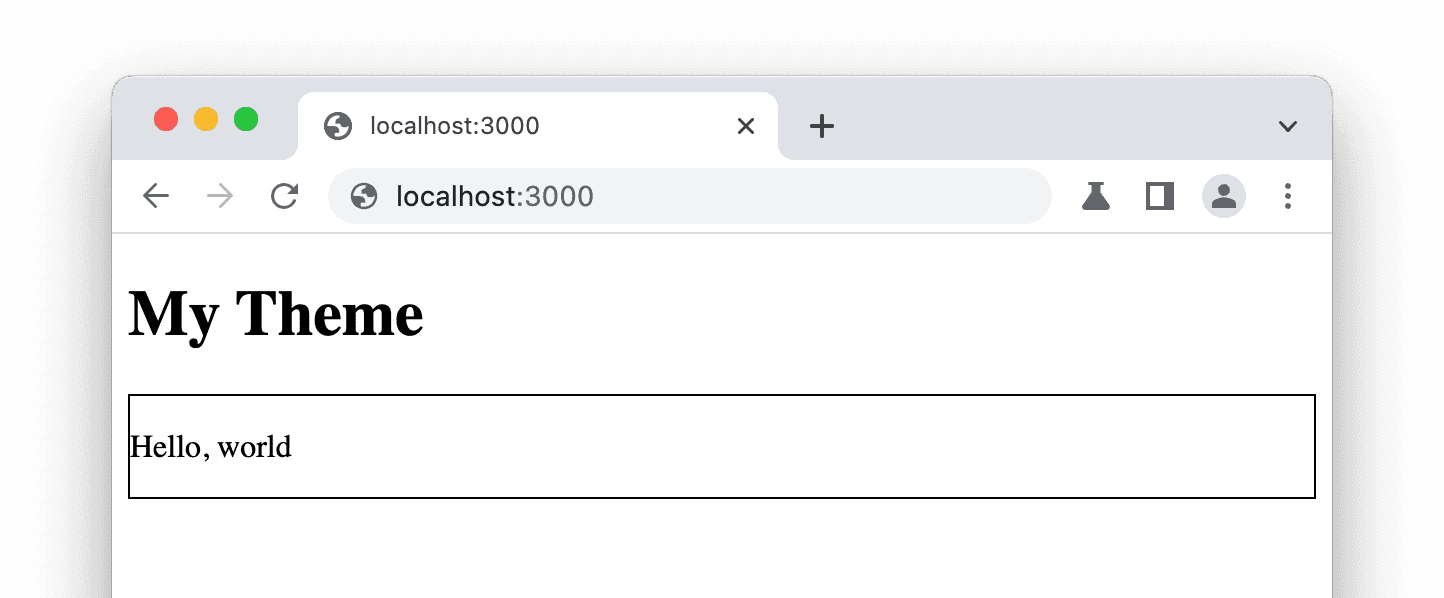
테마 레이아웃 내에서 CSS 임포트나 다른 방법을 사용하여 스타일을 지정할 수 있습니다. useRouter, Head와 같은 Next.js 훅도 사용 가능합니다.
활성 페이지의 메타데이터 렌더링
children 외에도 테마 레이아웃에 다른 유용한 props가 전달됩니다. pageOpts props를 통해 테마는 페이지의 메타 정보에 접근할 수 있습니다.
예를 들어, 다음 기능들을 구현해 봅시다:
<title>에 페이지 제목 렌더링- 간단한 목차 표시
- 프론트 매터를 통해
og:image용 메타 태그 추가
import Head from "next/head";
import type { NextraThemeLayoutProps } from "nextra";
export default function Layout({ children, pageOpts }: NextraThemeLayoutProps) {
const { title, frontMatter, headings } = pageOpts;
return (
<div>
<Head>
<title>{title}</title>
<meta name="og:image" content={frontMatter.image} />
</Head>
<h1>My Theme</h1>
Table of Contents:
<ul>
{headings.map((heading) => (
<li key={heading.value}>{heading.value}</li>
))}
</ul>
<div style={{ border: "1px solid" }}>{children}</div>
</div>
);
}전체 사이트의 페이지 맵 사용
이제 현재 페이지뿐만 아니라 다른 페이지의 정보에도 의존하는 사이드바나 네비게이션 바 같은 것을 렌더링하고 싶다면, pageMap 값을 사용할 수 있습니다.
예를 들어, 최상위 레벨의 모든 페이지를 포함하는 간단한 네비게이션 목록을 렌더링할 수 있습니다:
import Link from "next/link";
import type { NextraThemeLayoutProps } from "nextra";
export default function Layout({ children, pageOpts }: NextraThemeLayoutProps) {
const { pageMap } = pageOpts;
return (
<div>
<h1>My Theme</h1>
{pageMap.map((item) => {
if (item.kind === "MdxPage") {
return (
<Link key={item.name} href={item.route}>
{item.route}
</Link>
);
}
return null;
})}
<div style={{ border: "1px solid" }}>{children}</div>
</div>
);
}디렉토리용 Folder나 _meta.json 파일용 Meta와 같은 다른 항목 종류도 있습니다. 모든 항목은 타입이 지정되어 있어 속성을 쉽게 알 수 있습니다.